Menetelmät virheen korjaamiseksi NTOSkrnl.Exe

- 2463
- 243
- Kenneth Powlowski
Käytön aikana tai kun tietokone on kytketty päälle, niin kutsuttu "sininen kuoleman näyttö" voi ilmestyä. Jos luet päälle kirjoitetun tekstin, vian syy ilmoitetaan - NTOSKRNL -tiedoston väärä toiminta.Exe. Tämä elementti on erittäin tärkeä käyttöjärjestelmän toiminnassa, ja kun sille tapahtuu jotain, tietokonetta on mahdotonta käyttää.

Mikä on ntoskrnl.Exe
Kun kytket tietokoneen päälle, käynnistetään useita palveluita, mukaan lukien NTOSkrnl.exe, joka valmistaa kuljettajia työhön ja visualisoi kuvan näytöllä. Tässä tapauksessa voi tapahtua virhe, joka edellyttää pysäytyspysäkkiä. Tämä palvelu sijaitsee yleensä levyllä "C" yhdessä muiden järjestelmän komponenttien kanssa ja vie useita kansioita: System32, ohjaimen välimuisti ja T. P.
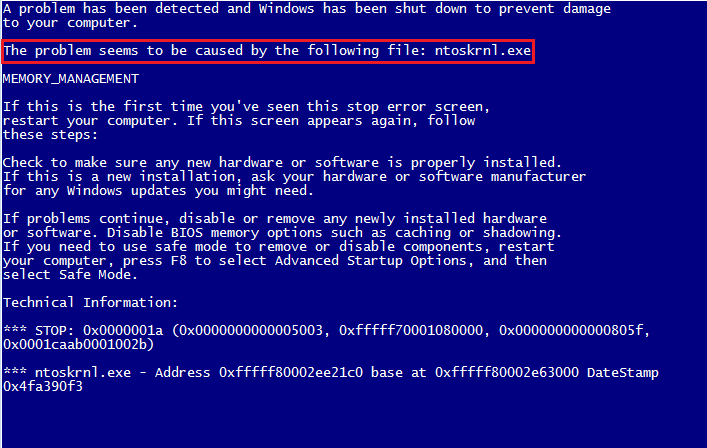
Toimintahäiriön syyt
NToskrnl -virhe.Ehe voi syntyä monista syistä:
- Virheellinen ylikellotus ja alusvaatteet, jotka johtivat ylikuumenemiseen.
- Tiedoston fyysinen deleetio (itse asiassa se on vaikea tehdä, mutta on mahdollista, jos käytät järjestelmäelementteihin vaikuttavia ohjelmistoja).
- Vahinko/tiedostojen korvaaminen viruksella.
- Rekisterin tietojen vahingoittaminen.
- Ongelmallisten tai vanhojen kuljettajien läsnäolo.
- Sisäinen systeeminen vika.
- Winchester.
- Käyttöjärjestelmää ei päivitetä nykyiseen versioon.
- Vahinko tai vika RAM -muistin toiminnassa.
Mahdolliset ratkaisut
NToskrnl -virhe.Exe on vakava, mutta ei aina tappava, ja nyt kerromme sinulle kuinka korjata se.
- Ensin sinun on päästävä työpöydälle ja päästävä pääsy PC -toimintoihin, koska sininen näyttö sulkee koko tilan.
- Suorita uudelleen käynnistämällä uudelleen ja paina F2- tai DEL -näppäintä (joskus on muitakin vaihtoehtoja, se riippuu tulo- ja lähtöjärjestelmän sisäisestä rakenteesta).
- BSV: n vaihtoehdot avautuvat edessäsi.
- Valitse Lataa asetusasetukset ("Lataa oletusasetukset").
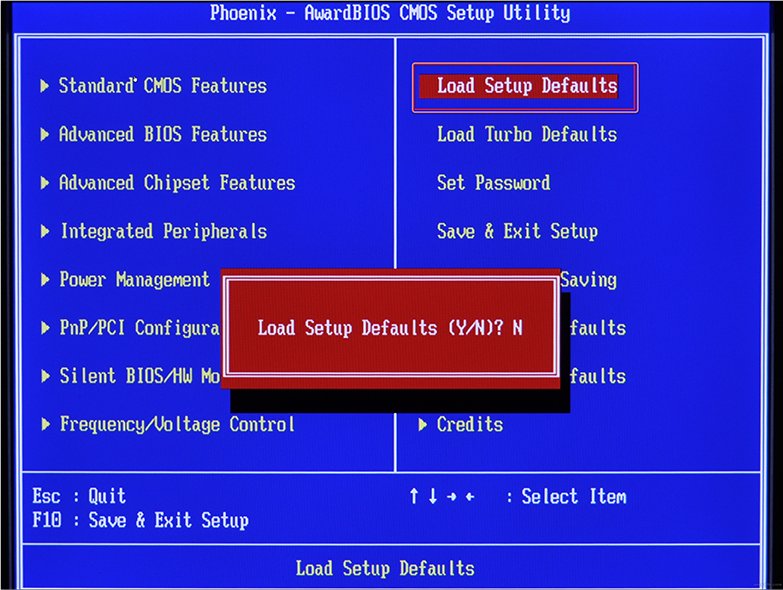
- Vahvista valinta napsauta F10.
- Käynnistä tietokone uudelleen - sininen näyttö katoaa, ja voit siirtyä virheen korjaamiseen.
Rekisterin puhdistaminen
Kunnes NTOSkrnl -virhe on palannut.Exe sinisellä näytöllä (muuten, useimmiten sitä esiintyy Windows 7: ssä), sinun on aloitettava näytteleminen. Ensinnäkin, kokeile rekisterin puhdistamista virheellisesti suoritetuista ja vanhentuneista tietueista. Se on kätevin ja turvallisin tehdä tämä käyttämällä erityisiä apuohjelmia, esimerkiksi pahamaineinen ccleaner.
- Lataa ohjelma ja asenna se.
- Avaa ikkuna ja luettelon vasemmalla puolella oleva luku "Siivousrekisteri".
- Napsauta "analyysi" ja odota kaikkien ongelmatietojen löytämistä.
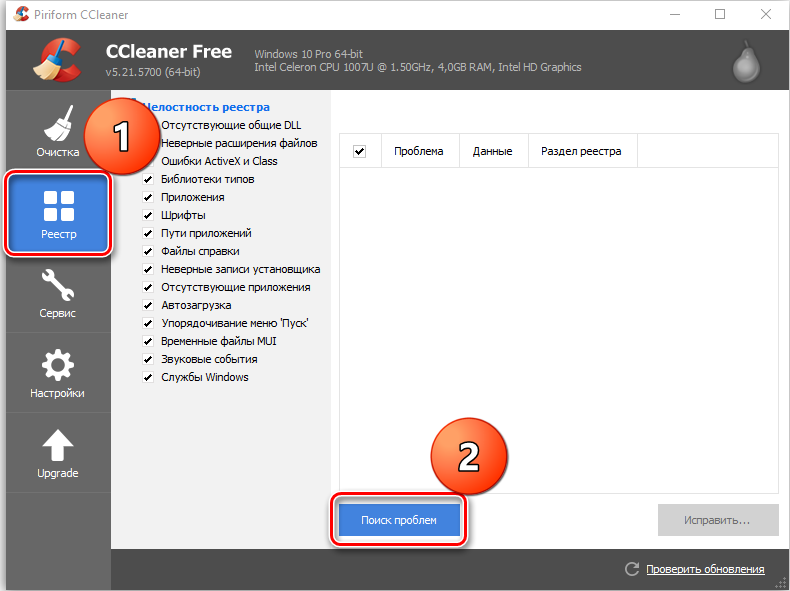
- Ylhäällä olevaa "korosta kaikki" ja "korjaa allokoidut".
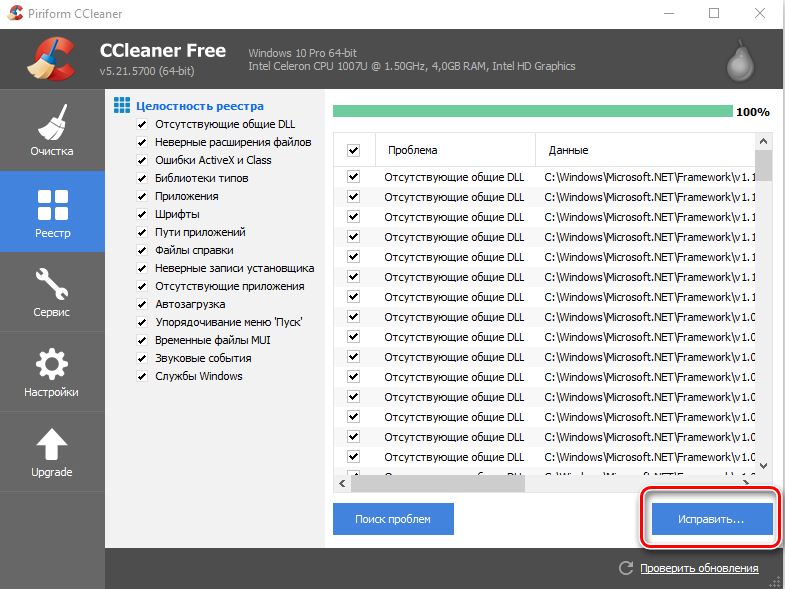
- Ohjelma tarjoaa kopion rekisteristä - vain samaa mieltä, tallentaa se vain "CS" CS "CS: ssä, kuten oletuksena on, mutta levyn" D "erillisessä kansiossa" D ".
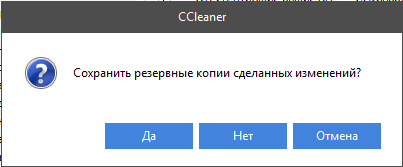
- Puhdistuksen jälkeen aloita "analyysi" uudelleen - ja niin edelleen, kunnes vaurioituneiden elementtien luettelo pysyy tyhjänä.
Levyn korjaus
Seuraavaksi sinun on tarkistettava järjestelmälevy ja korjattava joitain virheitä, jos ne löytyvät. Tätä varten:
- Etsi "tietokone" -kuvake ja laajenna sisältöä.
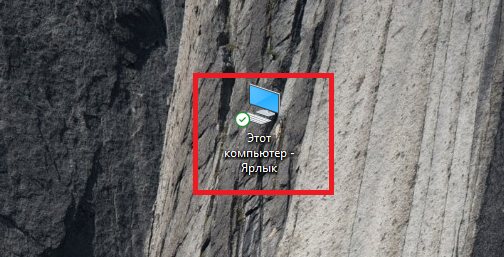
- Kaksoisnack -PKM levyllä "C" (sinua voidaan kutsua jotenkin - tärkein asia, muista, että tarvitsemme osion, johon käyttöjärjestelmä tallennetaan);

- Valitse viimeinen kohta "Ominaisuudet" ja sitten alakohta "palvelu" ja aloita tarkistus.
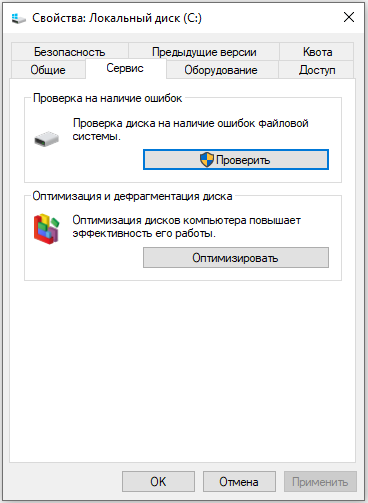
- Tietokone voi käynnistää uudelleen useita kertoja prosessissa - tämä on normaalia, älä huoli.
Samoihin tarkoituksiin tarkistamme sisäiset järjestelmätiedostot ja korjaamme ongelmat seuraavasti:
- Paina Win+R ja odota pienen ikkunan ulkonäköä syöttörivillä.
- Kirjoita "cmd" siihen.
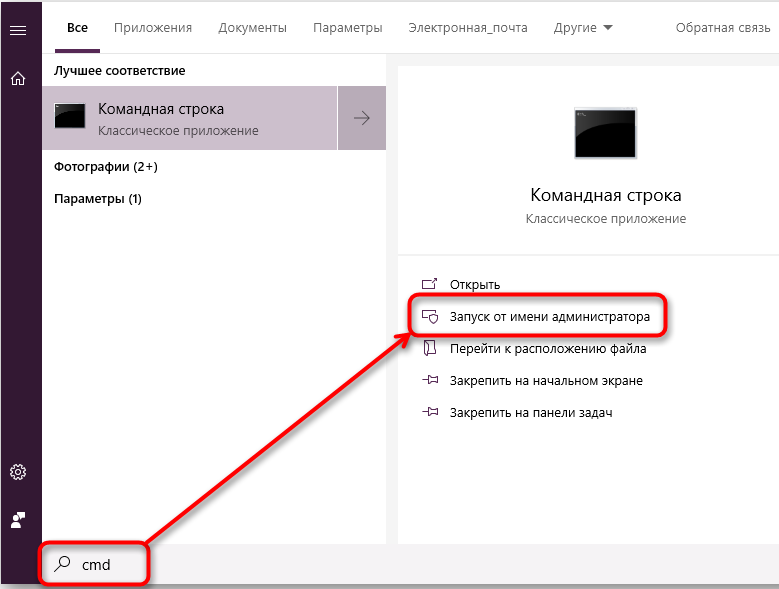
- Nyt ilmestyy ikkuna mustalla kentällä, johon sinun on annettava: "SFC/Scannow" ja napsauta "Inter".
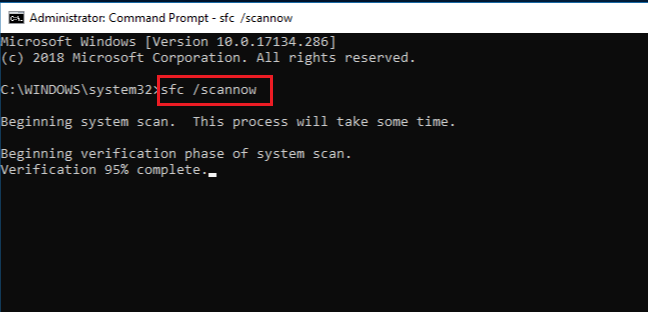
- Voit myös asettaa komennon "Chkdsk".

Odota, kunnes viesti onnistuneesta toiminnasta tulee näkyviin, ja käynnistä sitten tietokone uudelleen.
Virusten tarkistaminen
Usein syynä Windowsin pysäyttämiseen on virukset, jotka poistavat NTOSKRNL -tiedoston.Exe juurikansiosta WinNT_ROOT \ System32. Älä hylkää tällaista mahdollisuutta ja muista tarkistaa järjestelmä:
- Asenna hyvä virustorjunta: Kaspersky, "Doctor Web", "Eset", jne. P.
- Käynnistä kaikista levyistä täydellisen tarkistuksen.
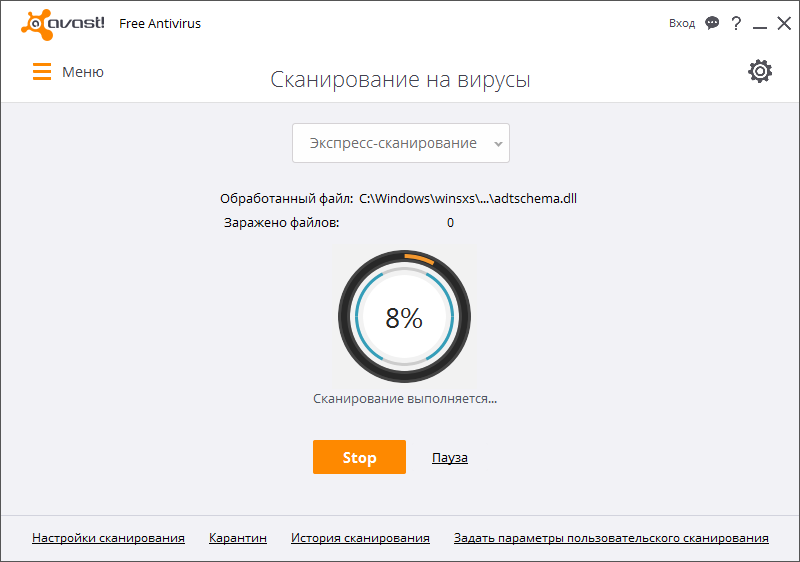
- Odota toimenpiteen loppua (tämä voi viedä paljon aikaa, voit jättää sen yön yli).
- Poista kaikki haitalliset tiedostot tai siirry karanteeniin - on parempi tehdä, kuten virustentorjunta suosittelee.
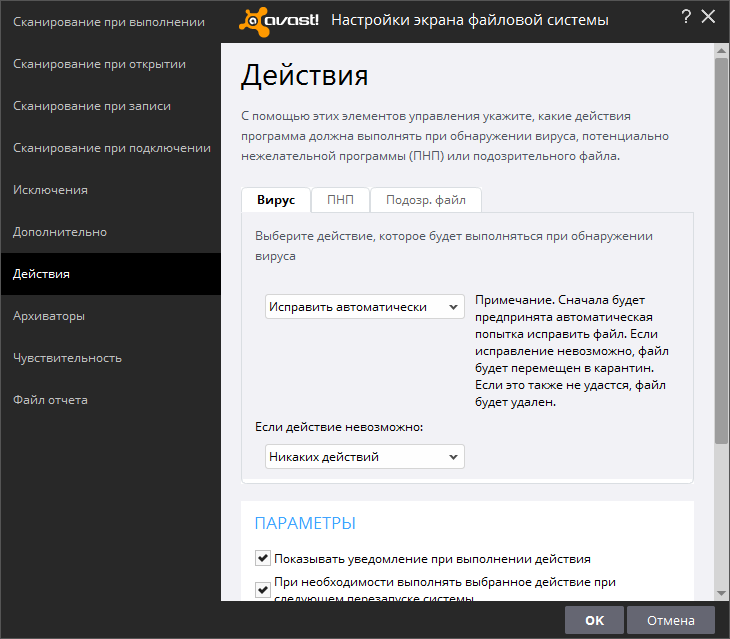
- Tarkista tiedostojärjestelmä virheiden varalta ja palauta kaikki vaurioituneet, kuten yllä on kuvattu.
Jos virus syötetään jonkinlainen ohjelma, se on asennettava. Todennäköisesti hän ei halua lähteä vapaaehtoisesti - sitten DEI -reinstall (esimerkiksi poistaminen työkalu) ja "pakotettu deleetio" -vaihtoehto auttaa sinua.
Käyttöjärjestelmä ja kuljettajat päivitys
Joskus ongelmia NToskrnl: n kanssa.Exe ja sininen näyttö syntyy siitä, että järjestelmää ei ole päivitetty pitkään: Windows 10: ssä on vaikea sammuttaa pakettien automaattinen asennus, mutta seitsemännessä versiossa tämä tapahtuu - mene vain Päivityskeskus ja aloita päivitykset ja laitteiden ohjaimet lataa ne erikseen (kiinnitä huomiota vastuuvapauteen: x64 tai x86 64-bittisissä järjestelmissä). Poista kaikki vanhojen, ei käytettyjen laitteiden ohjaimet: tulostimet, graafiset tablettit, skannerit, MFP: t jne.P. ("Ohjauspaneeli" - "Device Manager" - Napsauta vanhentuneen laitteen oikealla painikkeella - "Poista" -komento).
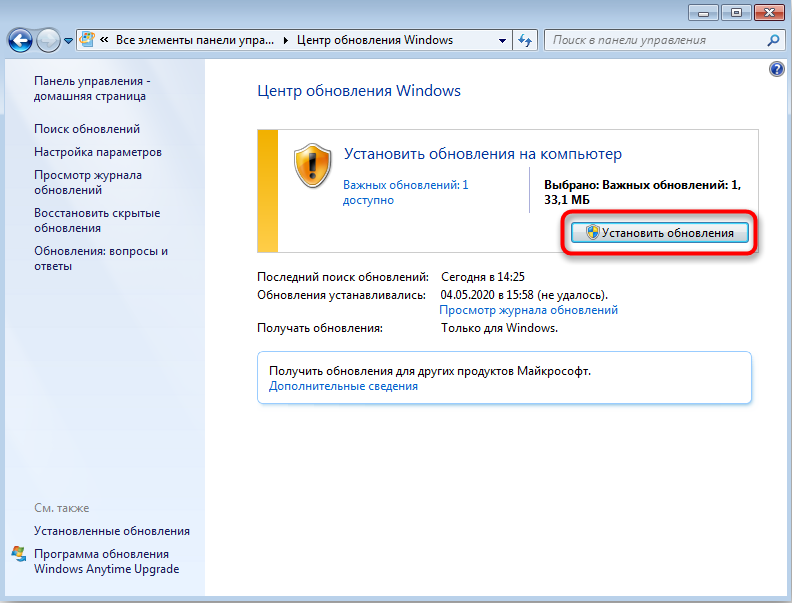
Järjestelmän palauttaminen
Ja lopuksi, jos kaikki aiemmat vaiheet epäonnistuivat, voit palauttaa järjestelmän valtiolle, kun kaikki toimi hyvin. Tätä varten tarvitset:
- Windows 7: ssä avaamme peräkkäin: “Käynnistä” - “Kaikki ohjelmat” - “Standard” - “Palvelu” - “Järjestelmän restaurointi”, Windows 10: ssä “Haku” -tyypissä “Palautuspisteen luominen” ja avaa vastaava kuvake.

- Napsauta "Seuraava" ilmestyvässä ikkunassa ja valitse "Näytä palautuspisteet".
- Valitse päivämäärä, jolloin tietokone toimi tasaisesti.
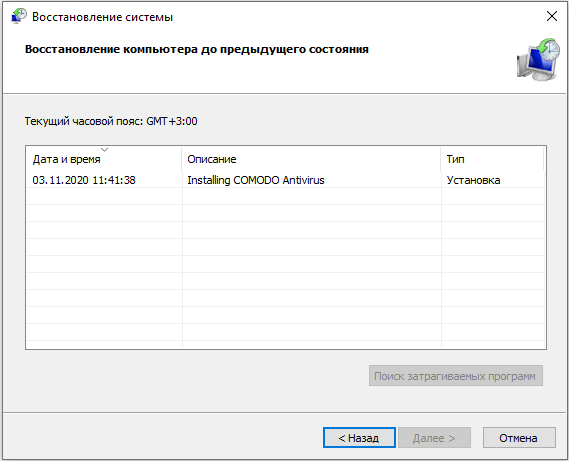
- Napsauta "Valmis".
Odota prosessin loppua - älä missään tapauksessa sammuta tietokonetta verkosta ja varmista, että akku ei istunut kannettavaan tietokoneeseen.
- « Kuinka valita tabletin ja kannettavan tietokoneen välillä
- Prosessorin korvaaminen kannettavalla tietokoneella keinona nykyaikaistaa laitetta »

